Magic Keyboard pro iMac
Funkční klávesy na klávesnici Magic Keyboard v bezdrátové verzi a ve verzi s numerickou klávesnicí (bez Touch ID a zamykací klávesy) umožňují rychle vyvolat běžné funkce, například zvýšit hlasitost nebo jas displeje.
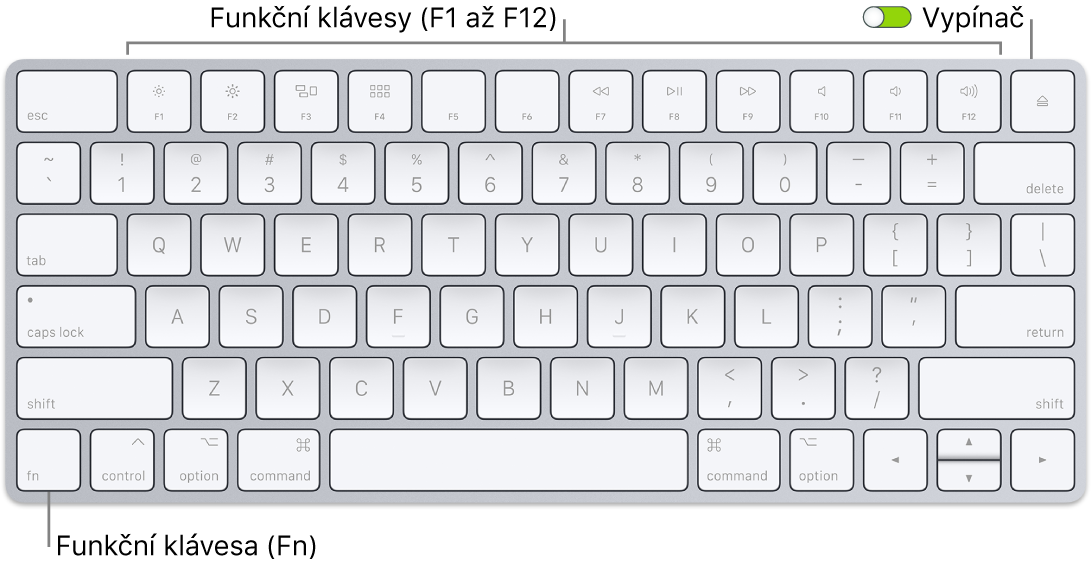
Zapnutí a vypnutí klávesnice. Posunutím přepínače na zadní straně klávesnici zapnete ![]() (v drážce musí být vidět zelená barva) nebo vypnete. Pokud iMac klávesnici nerozpozná, propojte je přiloženým kabelem USB‑A – Lightning. Po úvodním nastavení můžete kabel odpojit a používat klávesnici bezdrátově. Tentýž kabel vám poslouží také k nabíjení klávesnice.
(v drážce musí být vidět zelená barva) nebo vypnete. Pokud iMac klávesnici nerozpozná, propojte je přiloženým kabelem USB‑A – Lightning. Po úvodním nastavení můžete kabel odpojit a používat klávesnici bezdrátově. Tentýž kabel vám poslouží také k nabíjení klávesnice.
Použití funkčních kláves. Funkční klávesy v horním řádku umožňují rychlý přístup k následujícím systémovým funkcím:
Jas (F1, F2): Stisknutím
 nebo
nebo  zvýšíte nebo snížíte jas obrazovky.
zvýšíte nebo snížíte jas obrazovky.Mission Control (F3): Stisknutím
 zobrazíte přehled aplikací běžících na iMacu včetně všech ploch a otevřených oken.
zobrazíte přehled aplikací běžících na iMacu včetně všech ploch a otevřených oken.Klávesa Launchpad (F4): Stisknutím
 otevřete Launchpad a zobrazíte všechny aplikace na iMacu. Chcete-li některou aplikaci otevřít, klikněte na ni.
otevřete Launchpad a zobrazíte všechny aplikace na iMacu. Chcete-li některou aplikaci otevřít, klikněte na ni.Média (F7, F8, F9): Klávesou
 se ve skladbě, filmu nebo prezentaci posunete směrem k začátku, klávesou
se ve skladbě, filmu nebo prezentaci posunete směrem k začátku, klávesou  spustíte nebo pozastavíte přehrávání a klávesou
spustíte nebo pozastavíte přehrávání a klávesou  se posunete směrem ke konci.
se posunete směrem ke konci.Vypnutí zvuku (F10): Stisknutím
 vypnete zvuk vycházející ze zabudovaných reproduktorů nebo odesílaný do sluchátkové zdířky.
vypnete zvuk vycházející ze zabudovaných reproduktorů nebo odesílaný do sluchátkové zdířky.Hlasitost (F11, F12): Stisknutím
 nebo
nebo  zesílíte nebo zeslabíte zvuk, který vychází ze zabudovaných reproduktorů nebo je odesílán do sluchátkové zdířky.
zesílíte nebo zeslabíte zvuk, který vychází ze zabudovaných reproduktorů nebo je odesílán do sluchátkové zdířky.
Použití alternativních funkcí. Funkční klávesy lze používat k provádění různých akcí v konkrétních aplikacích nebo mohou mít alternativní funkce – například klávesou F11 můžete také skrýt všechna otevřená okna a zobrazit plochu. Chcete‑li použít alternativní funkci přiřazenou ke klávese, podržte při jejím stisknutí klávesu Fn.
Tip: Dvojím stisknutím klávesy Fn zapnete diktování, které vám umožní zadávat text do textových polí například ve Zprávách, Mailu, Pages a mnoha dalších aplikacích.
Nastavení předvoleb klávesnice. V Předvolbách systému klikněte na ikonu Klávesnice a potom pomocí tlačítek u horního okraje okna zobrazte dostupné volby.
Použití klávesových zkratek. Současným stisknutím dvou a více kláves můžete na iMacu rychle provádět úkony, k nimž byste normálně potřebovali trackpad, myš nebo jiné zařízení. Například můžete stisknutím Cmd‑C zkopírovat vybraný text, pak kliknout na místo, kam ho chcete vložit, a stisknout Cmd‑V. Seznam běžně používaných zkratek klávesnice najdete v tématu Klávesové zkratky na Macu.
Pokud je vaše klávesnice vybavená jinými funkčními klávesami nebo snímačem Touch ID či zamykací klávesou ![]() , najdete pokyny v tématu Magic Keyboard pro 24palcový iMac.
, najdete pokyny v tématu Magic Keyboard pro 24palcový iMac.